あなたは物語が好きですが、本を読む時間がないのですか?さて、オーディオブックはあなたの冒険のための最高の出発点であるかもしれません。AudibleはAmazonのオーディオブックサポートで、メンバーシップを使用してそのタイトルをダウンロードまたはストリーミングすることができます。
その他のデバイスやPCにAudibleを購入し、ダウンロードする方法をご存知でしょうか。Audibleの本を購入するにはいくつかの方法があります。Audibleのウェブサイトから、Audible Download Managerから、そしてAudio Converterを使ってプレイリストをダウンロードする方法です。次のセクションでは、詳細なソリューションについて説明します。
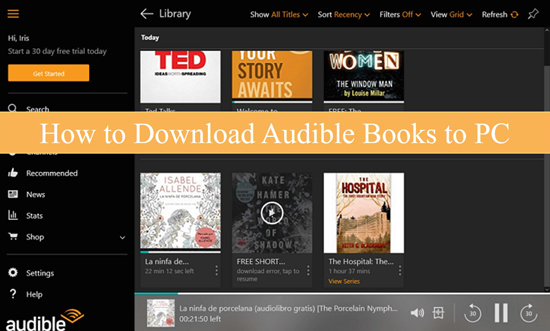
第1部分 PCでAudible Storeからオーディオブックを購入しダウンロードする方法
ここでは、PCでAudible Storeからオーディオブックを入手する方法について説明します。
ステップ 1. Audibleのサイトにアクセスする
まず、PCでブラウザを起動し、「audible.com」のサイトにアクセスします。次に、Amazonのアカウントにログインします。
ステップ 2. Audibleの書籍をダウンロードする
「Audible」サイトで、「ライブラリ」オプションをクリックし、「タイトル」セクションを選択します。すると、先ほど購入したAudibleのオーディオブックがすべてライブラリに表示されます。聴きたいオーディオブックを選択し、「ダウンロード」タブをクリックすると、Audibleからオーディオブックをダウンロードすることができます。
ステップ 3. Audibleファイルを保存する
ダウンロードが完了するのを待ち、ダウンロードした「AAX」ファイルを探します。そして、Audibleファイルを保存するフォルダを選択します。
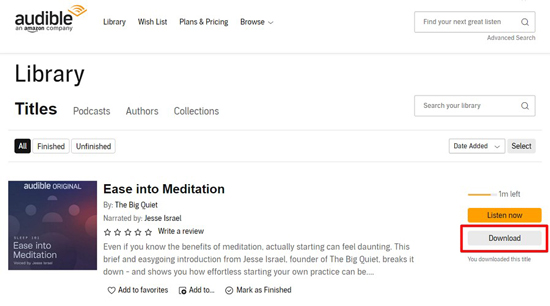
第2部分 Audible Download ManagerでAudibleをPCにダウンロードする方法
Win版7、8、8.1では、Audible Download Managerを使って、AudibleをPCにダウンロードすることができます。
ステップ 1. WindowsにAudible Download Managerをインストールします。
Audible Download ManagerをWindowsコンピュータにダウンロードし、インストールします。このアプリはオーディオブックを「.aax」拡張子のあるファイルとして保存します。
ステップ 2. AudibleライブラリからAudible書籍をダウンロードする
Audibleサイトのライブラリにアクセスします。そして、ウェブページの「ダウンロード」タブをクリックします。すぐにAudible Download Managerが起動し、ダウンロードが開始されます。
ステップ 3. ダウンロードが完了するのを待つ
ステータスが「完了」に変わったら、「検索」オプションをクリックして、PCの「ダウンロード」フォルダにあるAudible書籍を探します。
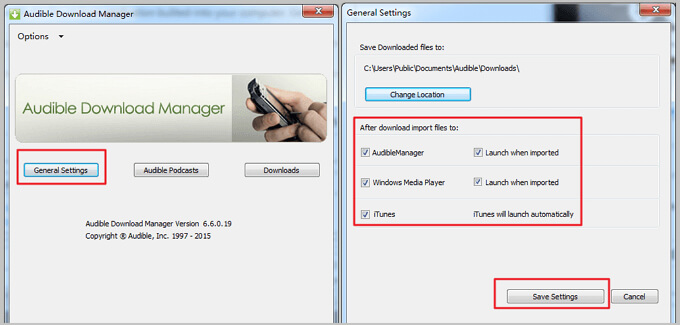
第3部分 PC用のAudibleアプリでAudibleをPCにダウンロードする方法
Audible Windowsアプリを使用して、Audible書籍をPCにダウンロードする方法を確認します。このオプションはWindows 8と10で使用できます。
ステップ 1. Microsoft StoreからAudible Windowsアプリをダウンロードし、インストールします。
ステップ 2. 次に、Audible Windowsアプリを開き、Amazonアカウントでサインインします。
ステップ 3. 「ライブラリ」アイコンをクリックします。
ステップ 4. ダウンロードしたいAudibleの本のタイトルの横にある「3つ」の点のアイコンを確認します。
ステップ 5. 次に、ドロップダウンリストにポップアップ表示される「ダウンロード」タブをクリックし、ダウンロード処理を開始させます。
ステップ 6. 最終的にAudibleファイルはPCにダウンロードされます。ダウンロードされたAudibleの書籍を適切なリンクから探してください。
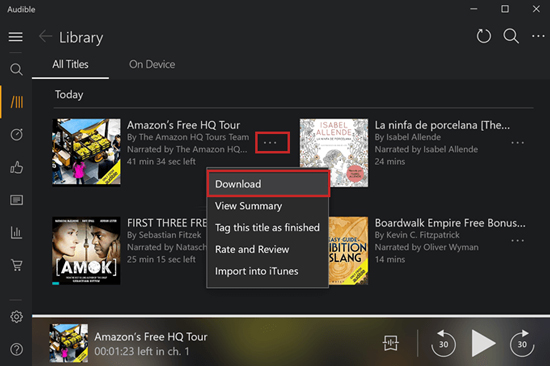
第4部分 PCでAudible書籍をMP3にダウンロードする方法
おそらく、あなたは上記の方法を試したが、まだPCにAudibleブックをダウンロードすることはできません。それなら、Audibleブックを一般的な出力形式に変換するために必要なのは、最高のオーディオコンバータです。AudFree Audio ConverterはいくつかのステップであなたのファイルをAA、AAX、MP3、WAV、M4Aなどに変換することができます。
AudFree Auditiorアプリは、AAXまたはAAオーディオブックを他のフォーマットの中でMP3に変換する際に、あなたのAudibleオーディオブックのすべてのロスレス品質を維持します。そして、あなたは、出力オーディオ設定をカスタマイズしたいですか?このアプリは、ビットレート、コーデック、速度、オーディオチャンネルなどのオーディオパラメータをカスタマイズすることになると、逸品です。さらに、それは高速で動作し、Audible変換のための30倍の速度を管理します。
Audible本をAudFree Auditior経由でPCにダウンロードする方法
AudFree AuditiorはAudible上のAA/AAXファイルをMP3や他の形式に苦痛なく変換する強力なツールです。
- ステップ 1AudFree Auditiorを起動し登録する
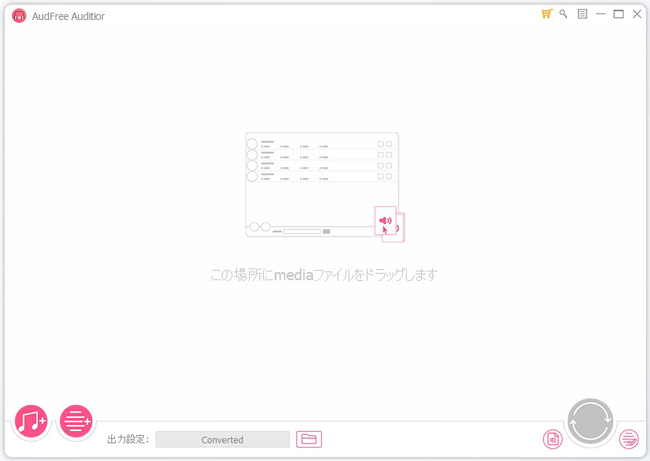
- 公式サイトにアクセスし、AudFree AuditiorをPCにダウンロードします。パソコンにインストールし、起動します。その後、アプリの登録に進みます。メニュー」アイコンをクリックし、「登録」オプションをクリックします。次に、ライセンスキーとレジストレーションコードを入力して、アプリをフルバージョンにします。
- ステップ 2AA/AAXオーディオブックのインポート

- AA/AAXオーディオブックをAudFree Auditiorにインポートするために開始します。オーディオファイルを探し、変換に必要なファイルをAudFree Audio Converterのインターフェイスにドラッグ&ドロップするだけです。または、「追加」タブを使用してオーディオブックをインポートすることができます。このアプリはバッチ変換をサポートしているので、一度に複数のファイルを追加して変換することができます。
- ステップ 3Audible PCダウンロードの出力形式をカスタマイズする

- AudFreeアプリにファイルが追加されたら、「編集」または「フォーマット」タブをクリックして、ファイルのカスタマイズを開始します。出力形式を「MP3」に選択し、他のパラメータをパーソナライズするために進みます。これらは、サンプルレート、ビットレート、コーデックなどを含みます。同様に、「エフェクト」アイコンでID3タグを編集したり、小さなセグメントにAudibleオーディオブックをチャプターで分割したりすることができます。
- ステップ 4AudibleをPCに変換してダウンロードする

- 最後のステップは、オーディオブックをMP3ファイルに変換することです。「変換」ボタンをクリックすると、AudFree Auditiorは自動的に変換作業を開始します。その後、「履歴」フォルダから変換されたオーディオブックを見つけます。制限なしで再生するために、任意のデバイスやメディアプレーヤーにそれらを転送します。
第5部分 Audibleフォーマット4 vs エンハンスドオーディオフォーマット
エンハンスト・オーディオ・フォーマットは、厳密にはAudible専用です。これらのフォーマットは圧縮が最小限に抑えられており、リスニングに最適な音質となっています。しかし、オーディオブックのサイズが大きく、ダウンロードに時間がかかります。
一方、Audibleフォーマット4はより圧縮されており、より小さなスペースを取ります。このフォーマットは、MP3プレーヤーで再生するためにオーディオブックをダウンロードするための最良の選択肢です。また、フォーマット4のビットレートは「32」ビットであるのに対し、Audibleエンハンスドフォーマットは「64」ビットであり、フォーマット4の方がより簡単かつ迅速に転送することができることに注意してください。
第6部分 結論
あなたは今、PCにAudibleオーディオブックをダウンロードする方法について十分に装備されています。最高のコンバーターアプリを使用することで、あなたの好みに合わせてオーディオブックをカスタマイズできることが一番の特徴です。AudFree Audio Converterは、簡単なステップでオーディオブックをMP3などの一般的なフォーマットに変換することができる洗練されたツールです。また、それはあなたが他の機能の間で管理しやすい小さな部分にあなたのオーディオブックを分割することができます。
2022年12月15日 11:43 AM
投稿者:Ivan Scott - オーディオブック















